Bên cạnh việc tải ứng dụng trực tiếp từ App Store người dùng còn có thể app iPhone trên máy tính thông qua phần mềm iTunes hoặc iTools, quá trình này có phức tạp hơn việc cài trực tiếp tuy nhiên khi đọc xong hướng dẫn dưới đây có lẽ người dùng sẽ "thổi bay" rào cản đó.
- Fix lỗi 3194 khi cài iOS 9.2 qua iTunes
- Đổi tên iPhone trong iTunes, cách thay tên iPhone trên iTunes
- Sao chép nhạc Galaxy S7 sang thẻ nhớ bằng... iTunes
- [Apps Giveaway] Apps bản quyền miễn phí cho iPhone, iPad ngày 06/06/2014
- Khắc phục lỗi iOS 9 không nhận iTunes
Thông thường người dùng có thể tải trực tiếp các ứng dụng của mình App Store thế nhưng trong trường hợp chúng ta bị lỗi đăng nhập App Store sẽ không thể làm việc này được nữa đồng nghĩa với việc không thể cài đặt được ứng dụng mà mình mong muốn.
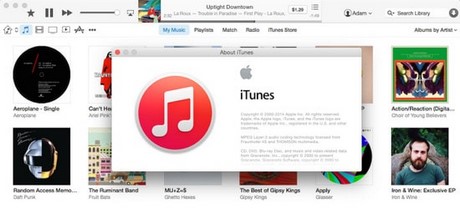
Cách tải và cài đặt app (ứng dụng) iPhone trên máy tính bằng iTunes
HƯỚNG DẪN CÀI APP IPHONE TRÊN MÁY TÍNH BẰNG iTUNES
Tương tự như việc cài file *.ipa trên iPhone người dùng có thể sử dụng iTunes hoặc iTools để cài app iPhone mà mình muốn trên máy tính; trong bài viết này chúng tôi sử dụng iTunes.
- Tải iTunes mới nhất: iTunes
Sau khi tải và cài đặt iTunes các bạn tiến hành kết nối iPhone với iTunes thông qua cable USB và chắc chắn rằng iTunes đã nhận thiết bị của bạn.
1. Truy cập Kho ứng dụng
- Sau khi kết nối iPhone với iTunes các bạn truy cập kho ứng dụng để tìm và tải các ứng dụng mà mình muốn. Trên giao diện chính iTunes chọn dấu 3 chấm ngang chọn thẻ Ứng dụng - App như hình dưới.
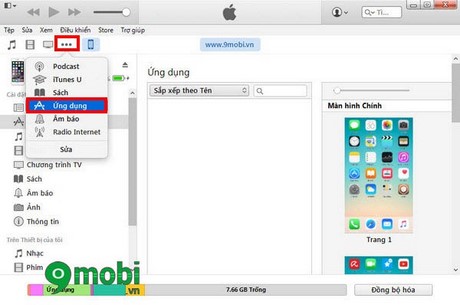
Cài app iPhone trên máy tính
- Chọn Ứng dụng trong App Store để tiến hành truy cập kho ứng dụng...
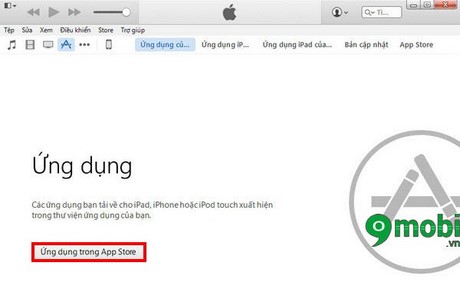
Cài đặt app iPhone trên máy tính
2. Tìm và chọn ứng dụng cần cài
Tại đây các bạn chọn ứng dụng mà mình cần cài đặt chúng được phân loại cũng như sắp xếp theo danh sách như: Ứng dụng mới, game mới, ứng dụng tải nhiều nhất... hãy chọn app bạn muốn.
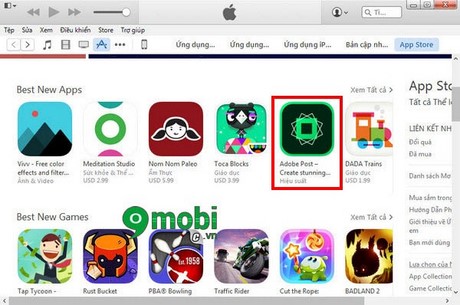
Setup app iPhone trên máy tính
3. Cài app iPhone đã chọn
- Sau khi chọn xong chúng ta click chuột vào Nhận - Get
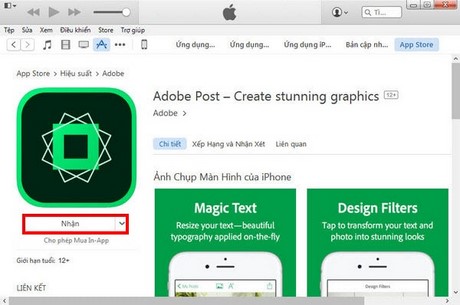
Cài ứng dụng iPhone trên máy tính
- Đăng nhập tài khoản iTunes Store (nếu chưa có tham khảo hướng dẫn tạo tài khoản, đăng ký Apple ID trên iPhone) điền đầy đủ thông tin rồi nhấn Nhận.
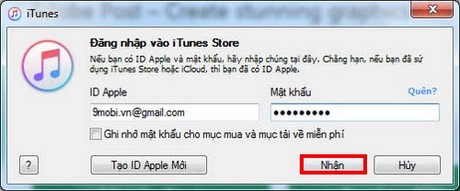
- App iPhone bạn chọn đang được tải về...
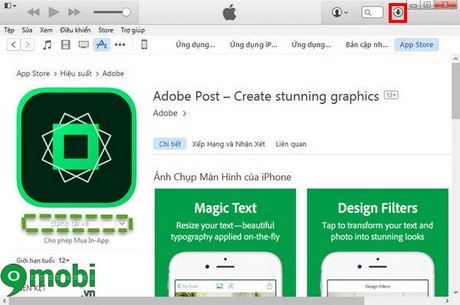
Tải ứng dụng iPhone trên máy tính
- Sau khi cài app iPhone trên máy tính thành công các bạn có thể sử dụng chúng như các ứng dụng được cài từ App Store.
https://9mobi.vn/cai-app-iphone-tren-may-tinh-3806n.aspx
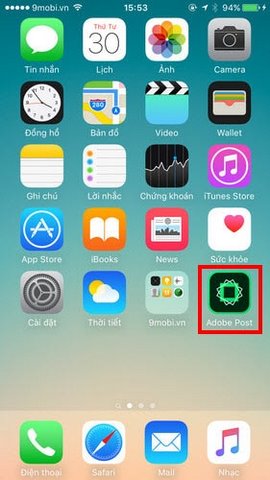
Trên đây 9mobi.vn đã hướng dẫn người dùng cách cài app iPhone trên máy tính thông qua phần mềm iTunes. Hy vọng bài viết có ích cho các bạn !